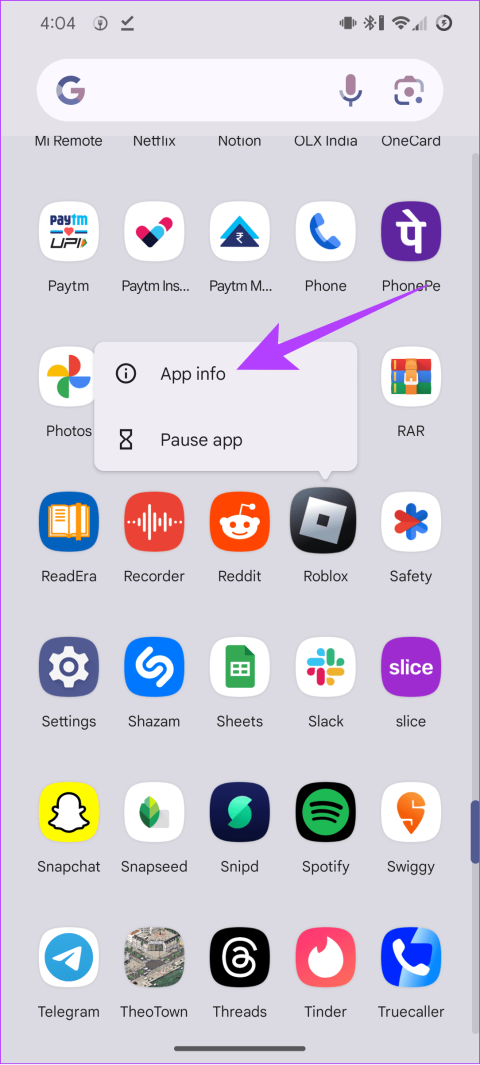Roblox también tiene una base de usuarios masiva, al igual que los juegos que ofrece y la experiencia de los problemas. Si bien puedes disfrutar jugando con amigos, existen medidas para controlar la experiencia general. Si ve el Código de error 268 de Roblox y no sabe lo que significa, lo cubrimos en esta guía.

El código de error 268 aparece en Roblox cuando la plataforma sospecha de tus actividades en un juego. Si no rectifica la causa, se enfrentará a la prohibición de su cuenta. Incluso si no estás haciendo trampa en el juego, puede haber ciertas razones responsables del mensaje de error. Revisémoslos y solucionémoslos con esta guía.
1. Desactive cualquier truco o aplicación de trampa
Si está utilizando entrenadores o software de trampa en Roblox, desinstale esos programas inmediatamente. Si ves el código de error 268 en Roblox después de instalar una aplicación o servicio en particular que te ayuda con un juego, es mejor eliminarlo. Puedes consultar nuestra guía sobre cómo desinstalar estos programas:
Los usuarios de Android pueden seguir estos pasos para eliminar trampas o aplicaciones sospechosas:
Paso 1: mantén presionada la aplicación que deseas desinstalar y elige Información de la aplicación.
Paso 2: elige Desinstalar.


Paso 3: toca Aceptar para confirmar.

2. Verifique la estabilidad de Internet
Cuando ves el error "has sido expulsado debido a un comportamiento inesperado del cliente" en Roblox, es posible que no signifique que actualmente estás excluido del juego. Considérelo como una alerta de que Roblox sospecha de sus actividades. Esto puede deberse a una conexión a Internet lenta o inestable . Lo mejor es comprobar la velocidad de Internet . Puede utilizar el siguiente enlace para comprobar la velocidad de Internet u otras herramientas populares de prueba de velocidad de Internet.
Comprobar la velocidad de Internet
Si descubre que las velocidades de Internet son bajas, aquí hay algunas medidas que puede tomar:

- Reinicie su módem y enrutador: todo necesita reiniciarse si se presiona para que funcione continuamente. Reinicie su módem o enrutador una o dos veces por semana. Esto actualizará su conexión y solucionará cualquier problema temporal para garantizar velocidades de Internet estables.
- Actualice su plan de Internet: Roblox requiere una conexión a Internet estable para funcionar correctamente. Si tienes una conexión lenta, actualiza a un plan más rápido.
- Cambie de ISP: si actualizar el plan no mejora sus velocidades de Internet, comuníquese con su ISP para solucionar el problema. Si aún así no ayuda, lo mejor es cambiar su ISP con una Internet estable y rápida.
- Restablecer la configuración de red: puede restablecer la configuración de red en iPhone y Android . Los usuarios de PC también pueden restablecer la configuración de red y comprobar si eso ayuda.
Lea también: Restablecer la configuración de red en Mac
3. Actualice los controladores de red en Windows
Para asegurarse de tener una conexión a Internet estable, lo mejor es actualizar los controladores de red. Estos son los pasos a seguir:
Paso 1: abra el Administrador de dispositivos usando la búsqueda de Windows.

Paso 2: expanda Adaptadores de red y elija la red que desea actualizar. Haga clic derecho y seleccione Actualizar controlador.

4. Asegúrese de que Roblox esté inactivo o no
Si aún ves el código de error 268 después de asegurar una conexión a Internet estable, puede deberse a algunos problemas con el servicio Roblox. Puedes comprobarlo utilizando el siguiente enlace:
Comprueba si Roblox está caído
Si Roblox tiene problemas, espere hasta que se solucione el problema. Dependiendo del problema, el plazo puede variar.
5. Reiniciar el sistema
Reiniciar su dispositivo puede ayudar a corregir el código de error 268 de Roblox. Reiniciar su sistema borrará todos los archivos de caché, incluidos los que causan problemas. Consulte nuestra guía detallada sobre cómo reiniciar un sistema Windows . En cuanto a otros dispositivos, puede seguir los pasos que se mencionan a continuación:
Reiniciar Mac
Paso 1: haz clic en el ícono de Apple en la esquina superior derecha.
Paso 2: haga clic en Reiniciar. Elija Reiniciar en el menú contextual.

Reiniciar iPhone
Dependiendo del iPhone que utilices, los pasos para reiniciarlos pueden variar. Puede seguir los pasos mencionados aquí según su iPhone (Face ID frente a Touch ID).
Paso 1: Apague su dispositivo siguiendo los pasos a continuación:
- Para iPhone SE de 1.ª generación y serie 5: mantenga presionado el botón superior.
- Para iPhone serie 6 y posteriores con botón de inicio: mantenga presionado el botón lateral.
- Para iPhone X y posteriores con Face ID: mantenga presionado el botón de encendido y cualquier botón de volumen simultáneamente.
Paso 2: cuando aparezca un control deslizante, arrástrelo hacia la derecha para apagar su iPhone.

Paso 3: Después de que se apague por completo, mantenga presionado el botón de encendido hasta que aparezca el logotipo de Apple.
Reiniciar Android
Dependiendo de los dispositivos Android, los pasos pueden variar un poco. Sin embargo, hemos mencionado ambos:
Paso 1: Invoque el menú de encendido y siga los pasos que funcionen para su dispositivo:
- Mantenga presionado el botón de encendido. Si invoca el Asistente de Google, debes seguir el siguiente método.
- Mantenga presionado el botón de encendido + subir/bajar volumen
Paso 2: Elija Reiniciar y luego toque Reiniciar nuevamente para confirmar.

6. Deshabilite la VPN
Si está utilizando alguna VPN, es posible que vea el código de error 268 en Roblox. Este puede ser el motivo de la prohibición, ya que podría considerarse trampa. De lo contrario, las VPN también pueden reducir la velocidad de Internet, lo que impide que Roblox te verifique correctamente. Por lo tanto, deshabilite la VPN y verifique si aún ve el mensaje de error en Roblox.
7. Desactive Antivirus o Windows Defender
Al igual que otros antivirus, Windows Defender protege su PC de archivos y programas sospechosos que pueden causar problemas a su sistema. Sin embargo, puede resultar confuso e impedir que varios programas funcionen correctamente. Esto también podría haber sucedido con Roblox. Por lo tanto, puedes desactivar Windows Defender y luego intentar ejecutar Roblox:
Paso 1: Presione Windows + I para abrir Configuración y navegar hasta la configuración de "Privacidad y seguridad".
Paso 2: Elija Seguridad de Windows en Seguridad.

Paso 3: seleccione "Protección contra virus y amenazas".

Paso 4: haga clic en Administrar configuración.
Nota: Si ve otras aplicaciones en Place en Windows Defender, abra esa aplicación antivirus para desactivarla.

Paso 4: Desactive la 'Protección en tiempo real' de esta página y otras opciones. Si se le solicita, haga clic en Sí.

Ha desactivado temporalmente Windows Defender en su PC con Windows. Puedes seguir los mismos pasos para habilitarlos nuevamente. Una vez que deshabilites Windows Defender, verifica si Roblox todavía muestra el mensaje de error.
8. Eliminar la caché de Roblox en Windows y Android
Como toda aplicación, Roblox almacena un caché para cargar ciertas funciones más rápido. Sin embargo, estos archivos de caché pueden corromperse con el tiempo y mostrar mensajes como "has sido expulsado debido a un comportamiento inesperado del cliente". La solución, en este caso, es borrar el caché. Sólo puedes hacerlo en Windows y Android. Estos son los pasos a seguir:
En Windows
Paso 1: abra la aplicación Ejecutar usando Inicio o presione el método abreviado de teclado Windows + R.
Paso 2: escriba %localappdata% y haga clic en Aceptar.

Paso 3: busque y abra la carpeta Roblox y luego elimine el contenido dentro de la carpeta.

En Android
Los pasos y los nombres de las opciones pueden diferir según el dispositivo que utilice. Sin embargo, estos pasos aún le darán una idea de qué hacer.
Paso 1: mantén presionado el ícono de Roblox en la pantalla de inicio o en el cajón de aplicaciones. Después de eso, toque el ícono de la aplicación.


Paso 2: Elige "Almacenamiento y caché" y luego toca Borrar caché.

9. Cambiar la configuración de DNS en Windows
A pesar de tener una buena conexión de un proveedor de servicios de Internet, es posible que aún te enfrentes al Código de error 268 de Roblox debido a una Internet inestable. Puede cambiar a otro DNS popular y ver si aún tiene problemas. Tenemos una guía detallada sobre cómo cambiar DNS en Windows . Síguelo y cuéntanos si funciona. Mientras lo hace, también puede vaciar la caché de DNS para solucionar el problema.
Lea también: Borrar caché DNS en Android
10. Reinstale Roblox
Además de todas las correcciones mencionadas, también puedes reinstalar Roblox. Desinstalar y reinstalar la aplicación eliminará todas las aplicaciones innecesarias, incluidas aquellas que causan "se encontró un error durante la autenticación" en Roblox. Los usuarios de Windows pueden seguir nuestra guía detallada sobre cómo desinstalar una aplicación en Windows para eliminar Roblox. También tenemos una guía sobre cómo desinstalar una aplicación en Mac .
En cuanto a los usuarios de teléfonos inteligentes, siga nuestra guía sobre cómo desinstalar una aplicación en iPhone . Los usuarios de Android pueden seguir estos pasos:
Paso 1: abre la página de Roblox en Play Store y luego toca Desinstalar.
Paso 2: toca Desinstalar para confirmar.


Una vez que desinstales la aplicación, puedes instalar Roblox usando el enlace según tu dispositivo.
instalar roblox
También puedes realizar un arranque limpio . Si aún ve "ha sido expulsado debido a un comportamiento inesperado del cliente" con Roblox en su sistema. Así es como puedes hacerlo:
Paso 1: en la búsqueda de Windows, escriba msconfig y presione Enter para abrir Configuración del sistema.

Paso 2: elija la pestaña General y luego seleccione Inicio selectivo. Aquí, marque 'Cargar servicios del sistema' y 'Cargar elementos de inicio'.

Paso 3: seleccione Servicios, elija "Ocultar todos los servicios de Microsoft" y luego haga clic en Desactivar todo.
Paso 4: Después de realizar todos los cambios necesarios, haga clic en Aplicar y luego en Aceptar. Después de eso, reinicie su computadora.

12. Inicie sesión en Roblox en un dispositivo diferente.
Si cree que el problema está en el dispositivo que utiliza para acceder a Roblox, siempre puede iniciar sesión en un dispositivo nuevo. Puede descargar e instalar Roblox para su nuevo dispositivo usando el siguiente enlace:
Descargar e instalar Roblox
Si aún tiene problemas con Roblox con el código de error 268 en Roblox, puede comunicarse con Roblox para solicitar ayuda. Puede abrir el soporte de Roblox usando el siguiente enlace:

Contacta con el soporte de Roblox
Ingrese la información requerida en los cuadros, como información de contacto e información del dispositivo, y luego mencione el problema que enfrenta. Una vez que haya agregado toda la información requerida, haga clic en Enviar. Al recibir la solicitud, Roblox se comunicará contigo con la posible resolución.
Juega limpio y disfruta el juego
Los juegos están diseñados para jugar de manera justa; Si decide ir por el otro lado, verá el Código de error 268 de Roblox. Esperamos que esta guía le ayude a comprender el problema y cómo solucionarlo. Sin embargo, si todavía tienes alguna sugerencia o consulta, no dudes en comentar.